Begini Cara Menjalankan CHKDSK Pada Windows 10 – Alat Periksa Disk atau CHKDSK adalah cara praktis untuk mencari kesalahan hard drive, dan cara menggunakannya juga mudah.
Dengan sistem operasi serumit Windows, seringkali terjadi kesalahan tanpa alasan yang jelas. Kalian mungkin mengalami crash program acak, kehilangan data, ataupun file kalian mungkin jadi tidak bisa diakses di antara banyak masalah lainnya.
Jika kalian mengalami masalah acak pada Windows 10, maka insting pertama kalian adalah memindai hard drive kalian untuk mencari kesalahannya. Dan di sinilah utilitas sistem CHKDSK akan masuk. Mari kita lihat bersama apa itu CHKDSK dan bagaimana cara menggunakannya.
Apa itu Utilitas CHKDSK di Windows 10?
CHKDSK merupakan singkatan dari “Periksa Disk”. Dari namanya saja sudah memberikan banyak detail tentang utilitas CHKDSK.
The utilitas CHKDSK scan hard drive kalian untuk masalah logis potensial. Ini termasuk juga memeriksa file yang buruk, metadata file yang hilang, jenis dan ukuran file yang salah, dan juga bad sector. Jadi sederhananya adalah, jika ada sesuatu yang aneh terjadi dengan file dan sistem file di Windows, maka CHKDSK ini akan mencari tahu masalahnya lalu akan mencoba untuk memperbaikinya.
Baca Juga :
- Cara Mengatasi Getting Windows Ready, dont turn off your Computer
- Software Untuk Mendiagnosa Kesehatan PC
- Aplikasi dan Software yang Harus Ada di Komputer Baru
- 8 Cara Memperbaiki Webcam Windows yang NgeFreez
Cara Menggunakan CHKDSK di Windows
Kalian bisa menggunakan CHKDSK dari dalam File Explorer atau dari jendela Command Prompt yang ditinggikan.
Cara Menggunakan CHKDSK dari File Explorer
Untuk menggunakan CHKDSK dari dalam File Explorer, buka This PC, dan klik kanan pada drive yang ingin kalian pindai. Setelah itu, navigasikan ke Properties > Tools > Check.
Setelah kalian mengklik Periksa di bagian Pemeriksaan kesalahan, nantinya Windows akan memberi tahu kalian apakah telah menemukan kesalahan pada drive ataukah tidak. Jika telah menemukan kesalahan, maka kalian bisa memindai drive untuk memperbaiki kesalahan tersebut. Jika tidak, maka Windows akan menyarankan kalian untuk tidak melakukannya.
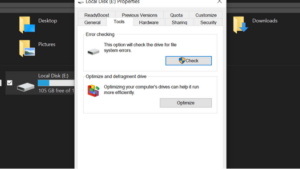
Yang mengatakan, jika Anda ingin memindai drive dengan cara apa pun, cukup klik Pindai drive di kotak dialog. Nantinya ini akan memulai pemindaian CHKDSK.
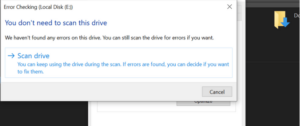
Cara Menggunakan CHKDSK Dari Command Prompt
Perintah CHKDSK memberikan kalian lebih banyak kontrol atas utilitas CHKDSK. Dengan menggunakan perintah ini, maka kalian bisa memberi tahukan kepada utilitas dengan tepat apa yang kalian inginkan. Contohnya, kalian bisa memintanya untuk hanya memindai bad sector saja.
Untuk menggunakan perintah CHKDSK, silahkan kalian buka jendela Command Prompt yang ditinggikan dengan menekan tombol Win + S dan mengetik cmd. Setelah itu, kalian klik kanan pada hasil yang relevan dan pilih Run as administrator.
Di Command Prompt, ketik chkdsk /r [huruf drive] lalu tekan enter. Ganti [huruf drive] dengan huruf drive dari drive yang ingin kalian pindai.
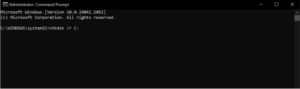
Pemindaian akan memakan waktu lama dan terkadang tampak macet. Tetapi, yang terbaik adalah membiarkan CHKDSK menyelesaikan tugasnya tanpa gangguan, jadi biarkan saja ia melakukan tugasnya.
CHKDSK Adalah Alat yang Praktis, Jadi Pelajari Cara Menggunakannya
CHKDSK bisa untuk menyimpan file kalian dari bencana sebelum menyerang. Jadi, periksa hard disk kalian secara teratur untuk kesalahan logis dan bad sector. Dan meskipun CHKDSK cukup sering dalam banyak kasus, ketahuilah bahwa terkadang kalian mungkin perlu untuk menjalankan beberapa pemindaian tambahan seperti SFC.
Dan itulah tadi Cara Menjalankan CHKDSK Pada Windows 10. Semoga membantu.
